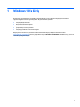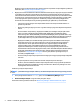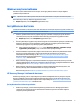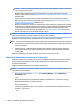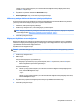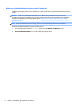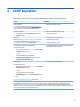Start Here
Tableti açın veya yeniden başlatın, sonra da hızla Windows düğmesine basıp düğmeyi basılı tutun;
ardından f11 tuşunu seçin.
2. Önyükleme seçenekleri menüsünden Sorun Gider'i seçin.
3. Recovery Manager'ı seçin, sonra da ekran yönergelerini izleyin.
HP Recovery medyası kullanarak kurtarma işlemi gerçekleştirme
Orijinal sistemi kurtarmak için HP Recovery medyasını kullanabilirsiniz. Sisteminizde HP Recovery bölmesi
yoksa veya sabit sürücü düzgün çalışmıyorsa, bu yöntem kullanılabilir.
1. Mümkünse, tüm kişisel dosyaları yedekleyin.
2. HP Recovery medyasını takın, sonra da bilgisayarı yeniden başlatın.
NOT: Bilgisayar HP Recovery Manager'da otomatik olarak yeniden başlamazsa, bilgisayarın önyükleme
sırasını değiştirin. Bkz. Bilgisayarın önyükleme sırasını değiştirme, sayfa 7.
3. Ekrandaki yönergeleri izleyin.
Bilgisayarın önyükleme sırasını değiştirme
Bilgisayarınız HP Recovery Manager'da yeniden başlamıyorsa, bilgisayarın önyükleme sırasını, yani BIOS'ta
listelenen ve bilgisayarın başlangıç bilgileri için baktığı aygıt sırasını değiştirebilirsiniz. Seçimi optik sürücü
veya USB ash sürücüsü olarak değiştirebilirsiniz.
Önyükleme sırasını değiştirmek için:
ÖNEMLİ: Çıkarılabilir klavyeye sahip bir tablet için, bu adımlara başlamadan önce klavyeyi klavye yuvasına
takın.
1. HP Recovery medyasını takın.
2. BIOS'a erişin:
Klavye takılı bilgisayarlar veya tabletler için:
▲
Bilgisayarı veya tableti açın veya yeniden başlatın, hızla esc tuşuna basın, sonra da f9 tuşuna
basarak önyükleme seçeneklerini görüntüleyin.
Klavyesiz tabletler için:
▲
Tableti açın veya yeniden başlatın, sonra da hızla sesi azaltma düğmesine basıp düğmeyi basılı
tutun; ardından f9 düğmesini seçin.
- veya -
Tableti açın veya yeniden başlatın, sonra da hızla Windows düğmesine basıp düğmeyi basılı tutun;
ardından f9 düğmesini seçin.
3. Önyüklemenin yapılmasını istediğiniz optik sürücüyü veya USB ash sürücüsünü seçin.
4. Ekrandaki yönergeleri izleyin.
Geri yükleme ve kurtarma 7